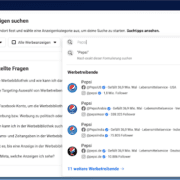5 Schritte zur perfekten Nutzung der Meta Ads Library
Ich wette, du kennst das: Du sitzt vor deinem leeren Dokument und es wollen sich einfach keine genialen und atemberaubenden Ergebnisse aus der Kreativblase deines Gehirns auf den Bildschirm ergießen. Um diese Blockade zu lösen und das Künstlerrad wieder ans Laufen zu bekommen, kann ich dir immer empfehlen: Guck, was andere machen! Man muss das Rad nämlich nicht neu erfinden – es reicht, es einfach nur wieder etwas aufzupumpen und anzuschubsen. Dafür gibt es kaum einen besseren Ort, als die magische Meta Ads Library! Hier kannst du dich nicht nur inspirieren lassen, sondern auch hervorragend deine direkte Konkurrenz analysieren.
An sich ist die Verwendung der Ads Library recht selbsterklärend. Trotzdem nutzen viele Advertiser nicht das volle Potenzial. Ich zeige dir also einmal in 5 einfachen Schritten, wie du das meiste aus deiner Recherche rausholst.
1. Öffne die Ads Library
Die Ads Library ist eine frei zugängliche Plattform und findest du unter:
Pro Tipp: Ich empfehle dir, für deine Recherche auf Facebook eingeloggt zu sein, damit die Plattform auf dein Alter zugreifen kann. Ansonsten kannst du keine Anzeigen sehen, die an Zielgruppen 18+ gerichtet sind. Außerdem solltest du deinen Ad-Blocker deaktivieren.

2. Land & Kategorie wählen
Bevor du mit deiner Suche starten kannst, musst du deine Suche genauer definieren. Du hast hier zuerst die Möglichkeit, ein Land auszuwählen, in dem die Ads ausgespielt werden. Das kann zum Beispiel sehr hilfreich sein, wenn du dich von Ad Copies und Formulierungen auf den Creatives inspirieren lassen möchtest. Alternativ kannst du auch “Alle” wählen, um die Ergebnisse zu maximieren. Je nachdem, welches Land du wählst, kannst du auch die Kategorie der Werbeanzeigen eingrenzen. In Deutschland sind das:
- Alle Werbeanzeigen
- Wahlwerbung bzw. Werbung zu politisch relevanten Themen
- Immobilien
- Jobangebote
- Kredite

Pro Tipp: Hier empfehle ich für den Start deiner Suche, immer alle Werbeanzeigen zu wählen, da nicht garantiert ist, dass immer alle Anzeigen auch mit der entsprechenden Kategorie gekennzeichnet sind. Sollten die Suchergebnisse später zu unspezifisch sein, kannst du sie immer noch eingrenzen.
3. Suche nach eine Marke oder einem Keyword
Du kannst in der Meta Ads Library auf zwei verschiedene Arten suchen, je nachdem, worum es dir bei deiner Suche geht. Wenn du dich vor allem auf deine Konkurrenz konzentrieren möchtest, kannst du nach einer spezifischen Marke oder nach einem spezifischen Unternehmen suchen.

Im Dropdown Menü erscheint eine Liste mit allen Marken/Unternehmen, die du auswählen kannst. Wenn du eine der Seiten anklickst, werden dir alle Werbeanzeigen angezeigt, die aktuell über diese Seite ausgespielt werden. Bei größeren Marken kann es passieren, dass diese für verschiedene Länder auch verschiedene Seiten hat, sodass du hier die einzelnen Seiten ansehen musst, um wirklich alles sehen zu können.
Wenn es hauptsächlich dein Ziel ist, Inspiration zu finden, kannst du ganz einfach nach einzelnen Keywords suchen, wie z.B. “ledertaschen”.

Pro Tipp: Seit Januar 2019 ist es möglich, nach exakten Formulierungen zu suchen. Setze hierzu einfach Anführungszeichen um deine Keywords, um Anzeigen mit genau dieser Wortfolge angezeigt zu bekommen.
4. Filtere deine Suche
Seit diesem Jahr hast du neben Land und Kategorie eine große Auswahl an zusätzlichen Filtermöglichkeiten für deine Ads Suche. So kannst du zum Beispiel genau sehen, wann deine Konkurrenz ihre Ads schaltet, welche Plattformen sie nutzen und welches Ad Format sie dabei wählen.

Aktiv-Status: Hier siehst du, welche Ads aktuell an die Nutzer*innen ausgespielt werden oder nicht. Du kannst also auch inaktive Ads sehen, allerdings werden diese nicht für immer in der Ads Library angezeigt. Wenn du dir Ads auf längere Zeit speichern möchtest, kannst du das entweder über verschiedene Tools machen oder du legst dir selber eine Übersicht an. Hier kannst du mit Screenshots arbeiten oder auch Videos herunterladen.
Impressionen nach Datum: Über diesen Filter kannst du sehen, in welchem Zeitraum eine Ad ausgespielt wurde und ob diese Ad erfolgreich war. Wenn du zum Beispiel einen Zeitraum von 3 Monaten eingibst und mit dem Aktiv-Status Filter kombinierst, bekommst du nur Ads angezeigt, die über diesen gesamten Zeitraum aktiv liefen. Das zeigt, dass diese Werbeanzeige entweder erfolgreich für das Unternehmen lief oder sie kein Problem damit haben, Geld zu verbrennen.
Medienart: Über diesen Filter kannst du das Format der Creatives spezifizieren:
- Bilder: Bilder mit keinem oder wenig Text
- Memes: Bilder mit Text (enthalten dein Keyword)
- Bilder & Memes: Kombinieren die ersten beiden Filteroptionen
- Videos: Videos, die im Video Transkript oder Ad Copy enthalten
- Kein Bild oder Video: Werbeanzeigen, die nur aus Text bestehen, was sehr selten vorkommt
Werbetreibender: Diese Option siehst du nur dann, wenn eine Keyword Suche machst und dir nur die Anzeigen von bestimmten Werbetreibenden anzeigen lassen willst.
Plattform: Diese Filteroption lässt dich die Suchergebnisse auf die einzelnen Plattformen wie Facebook, Instagram, Audience Network und Messenger eingrenzen.
Sprache: Hier kannst du ganz einfach die Sprache der Werbeanzeigen einstellen. Sollte eine Anzeige mehrere Sprachen enthalten, wird diese nicht mehr angezeigt, sobald du den Filter nutzt.
5. Analysiere die Ad Creatives:
Woher weiß ich, wann eine Ad erfolgreich läuft? Sieh dir dazu am besten an, seit wann die Anzeige ausgeliefert wird. Wenn dieses schon etwas zurückliegt, kannst du davon ausgehen, dass die Werbetreibenden damit zufrieden sind.
Wo werden die Anzeigen ausgespielt? Hinter “Plattformen” werden dir alle Plattformen angezeigt, auf denen die Anzeigen laufen. Hierüber kannst du unter anderem auch Schlüsse über die Zielgruppe und das Format ziehen.
Welche Zielgruppe soll erreicht werden? Viele Unternehmen nutzen als Tracking zusätzliche UTM-Parameter. Wenn du also beispielsweise im Link Paramater wie “utm_campaign=mof-retargeting” siehst, kannst du davon ausgehen, dass es sich hier um eine Retargeting Ad im Mofu handelt.